Windows 10 đã thay thế mục Favorites từ phiên bản Windows trước bằng Quick Access. Quick Access là con đường ngắn nhất đến các file bạn đang làm việc và những thư mục bạn thường sử dụng. Đây là các thư mục thường xuyên truy cập và những file gần đây của bạn.
Quick Access trong File Explorer
Trong Windows 10, File Explorer mở Quick Access theo mặc định, hiển thị Frequent folders và Recent files.
- Frequent folders = Hiển thị tối đa 10 thư mục mà bạn thường xuyên mở trên hệ thống.
- Recent files = Hiển thị tối đa 20 file mà bạn đã mở gần đây nhất.
Hướng dẫn này sẽ chỉ cho bạn cách thêm hoặc xóa Quick Access trong ngăn điều hướng File Explorer cho tất cả người dùng trong Windows 10.
Lưu ý:
- Bạn phải đăng nhập với tư cách quản trị viên để có thể thêm hoặc xóa Quick Access trong ngăn điều hướng.
- Xóa Quick Access khỏi ngăn điều hướng sẽ không xóa lịch sử của Frequent folders và Recent files.
Thêm hoặc Xóa hoàn toàn Quick Access trong ngăn điều hướng File Explorer
Tùy chọn này sẽ loại bỏ hoàn toàn Quick Access khỏi tất cả các vị trí, nhưng làm như vậy cũng sẽ vô hiệu hóa tính năng kéo và thả vào ngăn điều hướng.
1. Nhấn phím Win + R để mở Run, nhập regedit vào Run và nhấn OK để mở Registry Editor.
2. Nếu được UAC nhắc, hãy nhấp vào Yes.
3. Trong Registry Editor, điều hướng đến vị trí bên dưới:
HKEY_CLASSES_ROOT\CLSID\{679f85cb-0220-4080-b29b-5540cc05aab6}\ShellFolder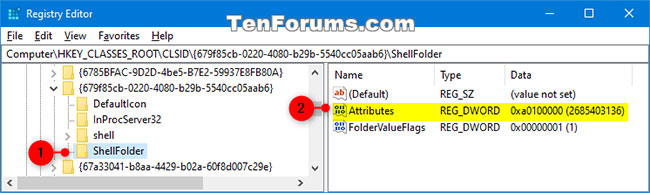
4. Nếu bạn chưa làm như vậy, trước tiên bạn cần thay đổi chủ sở hữu của registry key ShellFolder trong ngăn bên trái thành nhóm Administrators.
5. Nếu chưa thực hiện, bạn sẽ cần thiết lập quyền lần thứ 2 cho registry key ShellFolder trong ngăn bên trái để cho phép nhóm Administrators có toàn quyền kiểm soát (Full control).
6. Trong ngăn bên phải của ShellFolder, nhấp đúp vào DWORD Attributes để sửa đổi nó.
7. Thực hiện bước 8 (để loại bỏ) hoặc bước 9 (để thêm) bên dưới, tùy theo những gì bạn muốn.
8. Để xóa Quick Access khỏi ngăn điều hướng, nhập a0600000, nhấp vào OK và chuyển sang bước 10 bên dưới.
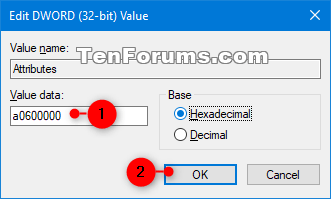
9. Để thêm Quick Access vào ngăn điều hướng, nhập a0100000, nhấn OK và chuyển sang bước 10 bên dưới.
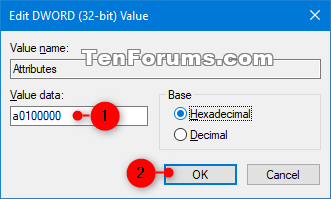
10. Khi hoàn tất, hãy đóng Registry Editor.
11. Khởi động lại Explorer, đăng xuất và đăng nhập hoặc khởi động lại máy tính để áp dụng thay đổi.
Xem thêm:
 Công nghệ
Công nghệ  AI
AI  Windows
Windows  iPhone
iPhone  Android
Android  Học IT
Học IT  Download
Download  Tiện ích
Tiện ích  Khoa học
Khoa học  Game
Game  Làng CN
Làng CN  Ứng dụng
Ứng dụng 



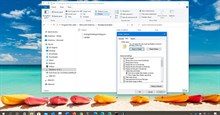

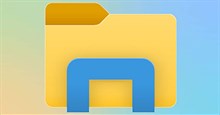


 Windows 11
Windows 11  Windows 10
Windows 10  Windows 7
Windows 7  Windows 8
Windows 8  Cấu hình Router/Switch
Cấu hình Router/Switch 









 Linux
Linux  Đồng hồ thông minh
Đồng hồ thông minh  macOS
macOS  Chụp ảnh - Quay phim
Chụp ảnh - Quay phim  Thủ thuật SEO
Thủ thuật SEO  Phần cứng
Phần cứng  Kiến thức cơ bản
Kiến thức cơ bản  Lập trình
Lập trình  Dịch vụ công trực tuyến
Dịch vụ công trực tuyến  Dịch vụ nhà mạng
Dịch vụ nhà mạng  Quiz công nghệ
Quiz công nghệ  Microsoft Word 2016
Microsoft Word 2016  Microsoft Word 2013
Microsoft Word 2013  Microsoft Word 2007
Microsoft Word 2007  Microsoft Excel 2019
Microsoft Excel 2019  Microsoft Excel 2016
Microsoft Excel 2016  Microsoft PowerPoint 2019
Microsoft PowerPoint 2019  Google Sheets
Google Sheets  Học Photoshop
Học Photoshop  Lập trình Scratch
Lập trình Scratch  Bootstrap
Bootstrap  Năng suất
Năng suất  Game - Trò chơi
Game - Trò chơi  Hệ thống
Hệ thống  Thiết kế & Đồ họa
Thiết kế & Đồ họa  Internet
Internet  Bảo mật, Antivirus
Bảo mật, Antivirus  Doanh nghiệp
Doanh nghiệp  Ảnh & Video
Ảnh & Video  Giải trí & Âm nhạc
Giải trí & Âm nhạc  Mạng xã hội
Mạng xã hội  Lập trình
Lập trình  Giáo dục - Học tập
Giáo dục - Học tập  Lối sống
Lối sống  Tài chính & Mua sắm
Tài chính & Mua sắm  AI Trí tuệ nhân tạo
AI Trí tuệ nhân tạo  ChatGPT
ChatGPT  Gemini
Gemini  Điện máy
Điện máy  Tivi
Tivi  Tủ lạnh
Tủ lạnh  Điều hòa
Điều hòa  Máy giặt
Máy giặt  Cuộc sống
Cuộc sống  TOP
TOP  Kỹ năng
Kỹ năng  Món ngon mỗi ngày
Món ngon mỗi ngày  Nuôi dạy con
Nuôi dạy con  Mẹo vặt
Mẹo vặt  Phim ảnh, Truyện
Phim ảnh, Truyện  Làm đẹp
Làm đẹp  DIY - Handmade
DIY - Handmade  Du lịch
Du lịch  Quà tặng
Quà tặng  Giải trí
Giải trí  Là gì?
Là gì?  Nhà đẹp
Nhà đẹp  Giáng sinh - Noel
Giáng sinh - Noel  Hướng dẫn
Hướng dẫn  Ô tô, Xe máy
Ô tô, Xe máy  Tấn công mạng
Tấn công mạng  Chuyện công nghệ
Chuyện công nghệ  Công nghệ mới
Công nghệ mới  Trí tuệ Thiên tài
Trí tuệ Thiên tài